
在使用随星播的朋友应该都知道随心播是一款可以录制游戏画面、传视频、播放视频的软件,小编今天给大家分享的就是随心播怎么录制视频,以及随星播怎么直播视频,还不很会使用这款软件的朋友希望能给你们带来帮助!
怎么开始录制视频?
1. 在随星播的顶部选择“录制”

2. 在预览区添加好你想要录制的画面,然后点击主界面右下角的圆形按钮,就可以开始录制啦!
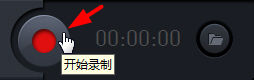
(再次点击按钮,即可停止录制)
3. 录制结束后,点击这里就能打开视频保存目录哦!
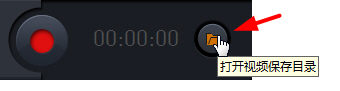
如何开始直播视频?
1. 在随星播顶部选择“直播”

2. 在预览区添加好你想要直播的画面,然后点击主界面右下角的圆形按钮
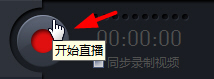
3. 在弹出的面板中选择“正式直播”(如果你只是想自己测试直播效果,不想让别人看到,则请选择“测试直播”)
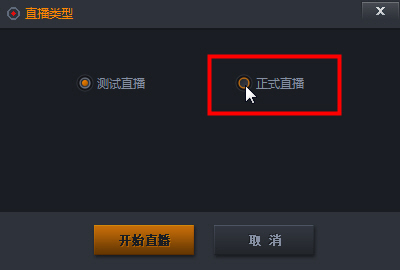
4. 选择你要直播的是哪款游戏(如果没找到合适的,请选择“其他”) -> 输入直播标题 -> 点击【开始直播】
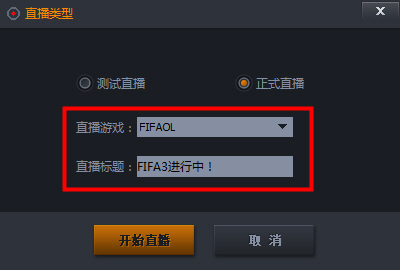
5. 直播已经开启!再点击右下角的小房子图标,就能直接进入自己的直播间啦!
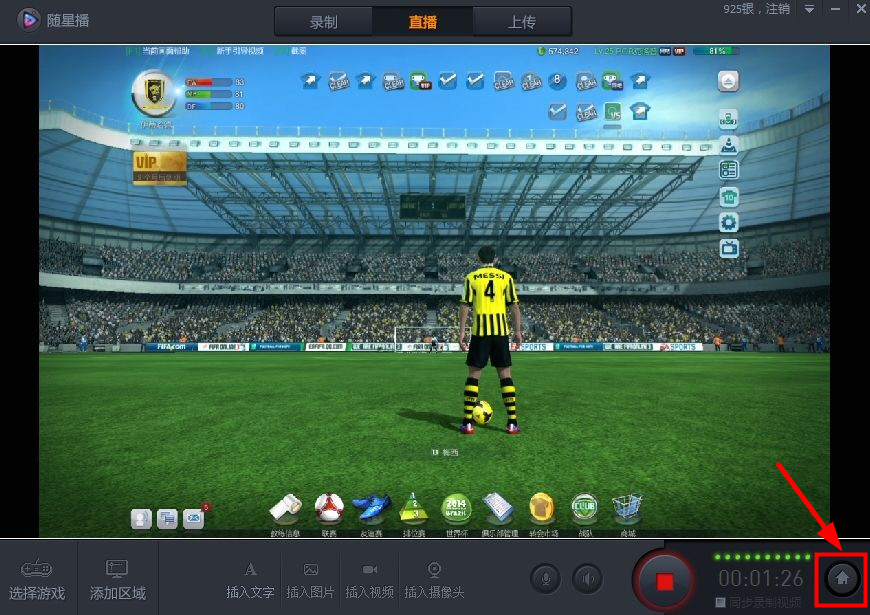
6. 房间内的直播效果:
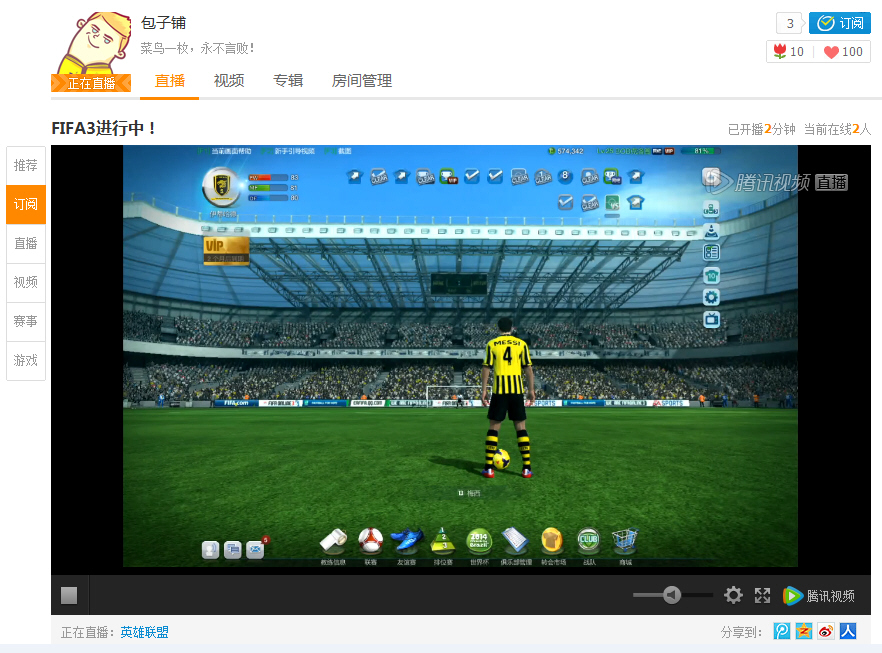
软件名称:随星播2.2.0.135官方版 软件大小: 36.4M


在使用随星播的朋友应该都知道随心播是一款可以录制游戏画面、传视频、播放视频的软件,小编今天给大家分享的就是随心播怎么录制视频,以及随星播怎么直播视频,还不很会使用这款软件的朋友希望能给你们带来帮助,随星播录制视频教程 随星播怎么直播视频

在使用随星播的朋友应该都知道随心播是一款可以录制游戏画面、传视频、播放视频的软件,小编今天给大家分享的就是随心播怎么录制视频,以及随星播怎么直播视频,还不很会使用这款软件的朋友希望能给你们带来帮助,随星播录制视频教程 随星播怎么直播视频
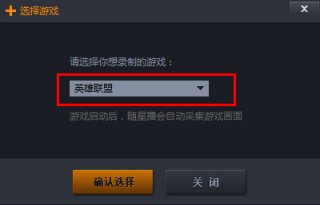
随星播打破繁琐,颠覆专业,让录视频、做直播从此告别高端,他能很轻松的添加游戏画面让玩家操作更加简单,小编给大家分享随星播怎么添加游戏画面,刚刚用这款软件的朋友希望这篇随星播添加游戏画面教程让你的操作更加流畅。,随星播怎么添加游戏画面 随星播添加游戏画面教程

快手是一款短视频上传、观看的app,你知道如何在快手上发布作品吗?快来看看吧! 打开手机快手app,登录后点击右上角的摄像头图标。 此时手机屏幕下方出现相机和拍摄选项,根据需要

黎明觉醒宠物类型有哪些?在游戏中会有不同类型的宠物,这些宠物不止造型可爱,而且还有不同的作用,可以帮助玩家减轻负担,在这场冒险中宠物也是陪伴玩家的忠实朋友。那么黎明觉

在使用随星播的朋友应该都知道随心播是一款可以录制游戏画面、传视频、播放视频的软件,小编今天给大家分享的就是随心播怎么录制视频,以及随星播怎么直播视频,还不很会使用这款软件的朋友希望能给你们带来帮助,随星播录制视频教程 随星播怎么直播视频

在使用随星播的朋友应该都知道随心播是一款可以录制游戏画面、传视频、播放视频的软件,小编今天给大家分享的就是随心播怎么录制视频,以及随星播怎么直播视频,还不很会使用这款软件的朋友希望能给你们带来帮助,随星播录制视频教程 随星播怎么直播视频
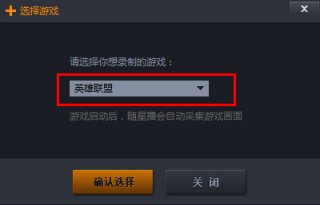
随星播打破繁琐,颠覆专业,让录视频、做直播从此告别高端,他能很轻松的添加游戏画面让玩家操作更加简单,小编给大家分享随星播怎么添加游戏画面,刚刚用这款软件的朋友希望这篇随星播添加游戏画面教程让你的操作更加流畅。,随星播怎么添加游戏画面 随星播添加游戏画面教程

华住会app如何续房 华住会app预定房间方法 首先就需要在手机端下载“华住会”APP,如下图...它旗下有很多快捷酒店的,比如大家熟知的汉庭、海友等; 进入到应用以后,在首页面的*上方

来不及了快上车手游钻石怎么获得?钻石是游戏中非常重要的道具,可以用来加速我们车辆和角色升级等操作,不少玩家都想知道该通过什么方式来获得钻石,今天就为大家带来关于这个方